Sometimes users of Microsoft Office or Office 365 may run into error 30010-4 when installing Office. The error may appear with a fresh install when you upgrade your Office installation. If you find a problem to resolve this issue, follow the solutions in this tutorial to fix Office error code 30010-4.
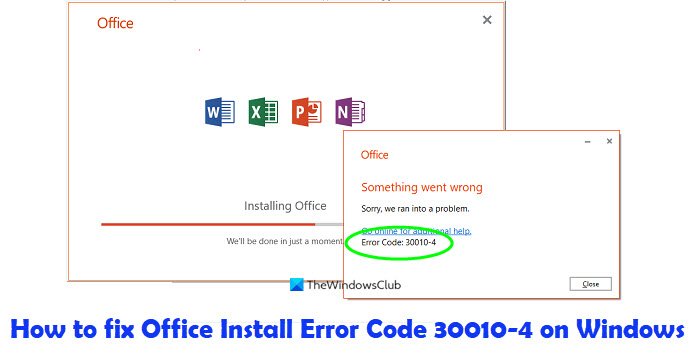
What is the cause for Office error 30010-4?
The error may appear with a fresh install when you upgrade your Office installation. The Office error code 30010-4, occurs due to a corrupted Office setup in case of a new installation, or corrupted existing Office installation files in case of an upgrade.
To fix Office error code 30010-4 in Windows 11/10, follow the suggestions given below:
- Restart your computer and reinstall Office
- Uninstall and reinstall Office
- Use the Offline Installer to install Office.
1] Restart your computer and reinstall Office
Restart your computer.
Then Reinstall Office.
2] Uninstall and reinstall Office
There may be some components (software) left after a previous installation that may prevent you from installing a new package of Office. Using the Microsoft Support and Recovery Assistant Tool will assist you to completely uninstall Office.
Follow the steps below to download the Microsoft Support and Recovery Assistant.
Open this hyperlink Click on this link to download the tool from Microsoft.
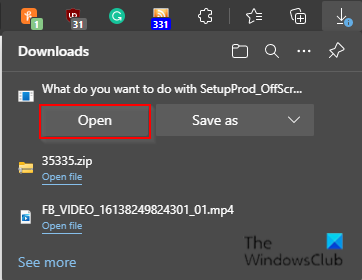
On the top right corner of your Edge browser, you will see the Office uninstall support tool ( SetupProd_OffScrub.exe) downloaded.
Click Open.

Select the version you want to uninstall, then click Next.
Follow through with the remaining screens, then restart your computer.
After restarting your computer, the uninstall tool automatically reopens to complete the final step of the uninstall process. Follow the remaining instructions.
Close uninstall tool.
Reinstall Microsoft Office.
3] Use the Offline Installer
If the above does not help, then the Offline installer may help avoid potential proxy, antivirus, firewall, or internet connections issues during an Office installation.
To download the Offline Installer, go to www.Office.com and sign in with your account.
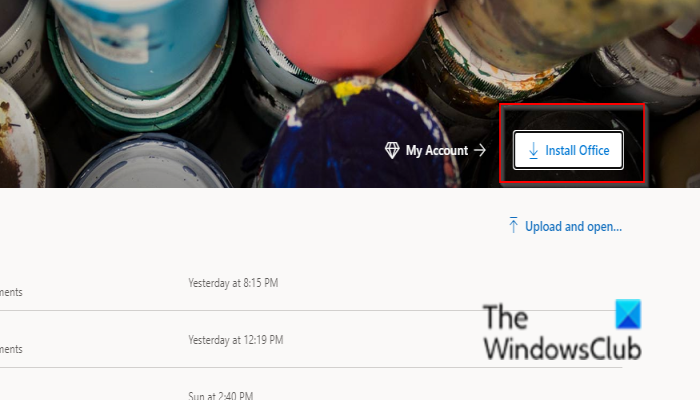
If you have an Office Microsoft 365 subscription, select Install Office, you will also need to select Install Office on the Installs page.
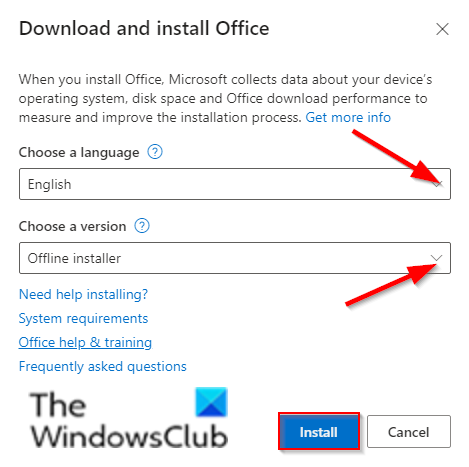
In the Download and install window, select Offline installer and select a language.
Then select Install.
On your browser window, select Save in Edge, Open when done in Chrome, Save File in Firefox, and the file will begin download on your PC.
Open File Explorer and locate a new virtual drive, for example (D:).
If you do not see the new drive, locate the image file and double-click it.
The new drive will appear in the directory.
Select the Office folder from the virtual drive, and choose Setup32.exe (32-bit) or Setup64.exe (64-bit).
Once you see the message, “you’re all set,” you can access your Office applications.
Microsoft Office is activated once you have started an application and after clicking Accept to Agree to License terms.
After activating Office and before starting using it, ensure it has the latest updates.
Follow the steps below to update Office.
Launch an Office application.
Click File > Account.
Click Update options, then select Update now.
We hope this tutorial helps you understand how to fix the Microsoft Office error code 30010-4 in Windows 11/10.
Sometimes users of Microsoft Office or Office 365 may run into error 30010-4 when installing Office. The error may appear with a fresh install when you upgrade your Office installation. If you find a problem to resolve this issue, follow the solutions in this tutorial to fix Office error code 30010-4.
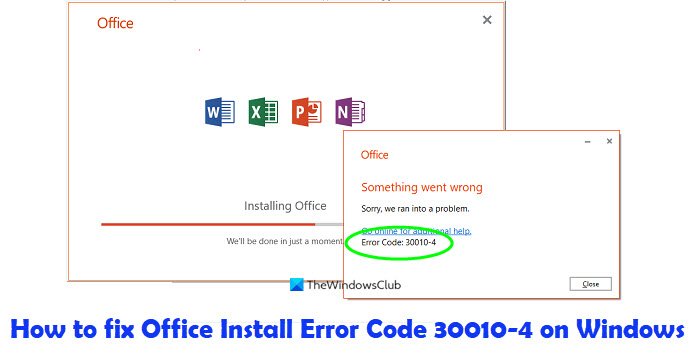
What is the cause for Office error 30010-4?
The error may appear with a fresh install when you upgrade your Office installation. The Office error code 30010-4, occurs due to a corrupted Office setup in case of a new installation, or corrupted existing Office installation files in case of an upgrade.
To fix Office error code 30010-4 in Windows 11/10, follow the suggestions given below:
- Restart your computer and reinstall Office
- Uninstall and reinstall Office
- Use the Offline Installer to install Office.
1] Restart your computer and reinstall Office
Restart your computer.
Then Reinstall Office.
2] Uninstall and reinstall Office
There may be some components (software) left after a previous installation that may prevent you from installing a new package of Office. Using the Microsoft Support and Recovery Assistant Tool will assist you to completely uninstall Office.
Follow the steps below to download the Microsoft Support and Recovery Assistant.
Open this hyperlink Click on this link to download the tool from Microsoft.
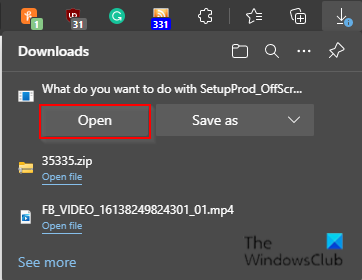
On the top right corner of your Edge browser, you will see the Office uninstall support tool ( SetupProd_OffScrub.exe) downloaded.
Click Open.

Select the version you want to uninstall, then click Next.
Follow through with the remaining screens, then restart your computer.
After restarting your computer, the uninstall tool automatically reopens to complete the final step of the uninstall process. Follow the remaining instructions.
Close uninstall tool.
Reinstall Microsoft Office.
3] Use the Offline Installer
If the above does not help, then the Offline installer may help avoid potential proxy, antivirus, firewall, or internet connections issues during an Office installation.
To download the Offline Installer, go to www.Office.com and sign in with your account.
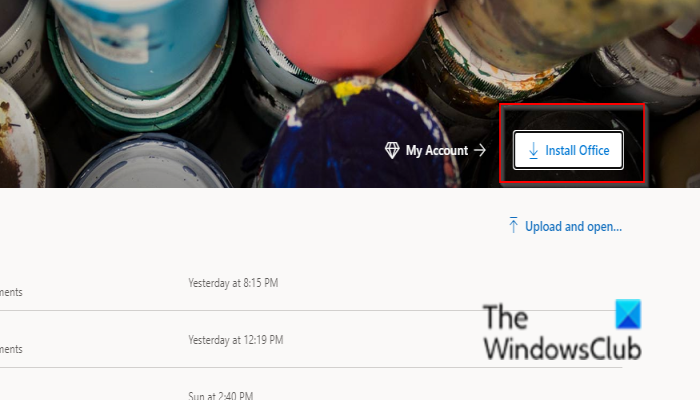
If you have an Office Microsoft 365 subscription, select Install Office, you will also need to select Install Office on the Installs page.
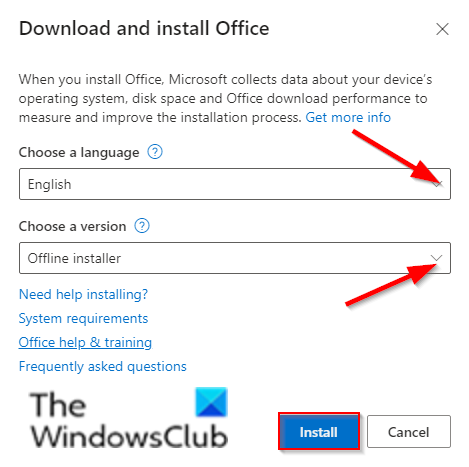
In the Download and install window, select Offline installer and select a language.
Then select Install.
On your browser window, select Save in Edge, Open when done in Chrome, Save File in Firefox, and the file will begin download on your PC.
Open File Explorer and locate a new virtual drive, for example (D:).
If you do not see the new drive, locate the image file and double-click it.
The new drive will appear in the directory.
Select the Office folder from the virtual drive, and choose Setup32.exe (32-bit) or Setup64.exe (64-bit).
Once you see the message, “you’re all set,” you can access your Office applications.
Microsoft Office is activated once you have started an application and after clicking Accept to Agree to License terms.
After activating Office and before starting using it, ensure it has the latest updates.
Follow the steps below to update Office.
Launch an Office application.
Click File > Account.
Click Update options, then select Update now.
We hope this tutorial helps you understand how to fix the Microsoft Office error code 30010-4 in Windows 11/10.
Сегодня будем решать ошибки при установке Microsoft Office различных версий. А именно разберем такие ошибки как 2203, 1935, 30015-6 (-1) также разберем сбои в конце установки Microsoft Office и ошибку « Службе установщика Windows не удаётся обновить файлы». Надеюсь, что ниже изложенный материал вам поможет.
Существует несколько причин, по которым может возникнуть ошибка при установке Microsoft Office. Среди них:ошибка 2203; ошибка 1935; ошибка 1406 и др. Несмотря на богатый функционал пакета редакторов, сама программа в плане структуры файлов довольно сложная и громоздкая. Это приводит к множеству проблем на этапах деинсталляции или установки. В частности, ошибка может произойти по следующим причинам:
Ошибка в конце установки Microsoft Office 2010
В конце установки программа зависает или же отображается сообщение «Обнаружена проблема при установке Microsoft Office». В окне инсталлятора появится кнопка «Исправить», которую нужно нажать. После этого будут внесены необходимые изменения в реестр компьютера. Далее повторите установку. Если же программа по-прежнему выдает ошибку, или же кнопка «Исправить» не работает, то необходимо удалить программу и попробовать установить другую весию.
Службе установщика Windows не удаётся обновить один или несколько защищённых файлов
Чтобы понять в чем причина ошибки, заходим в журнал событий Windows. Для этого надо зайти в “Пуск” – “Панель управления” – “Администрирование” – “Просмотр событий”. В открывшемся окошке, выбираем слева раздел “Приложение” видем в правом поле ошибку. Если открыть ее двойным щелчком и прочитать описание, то становится понятно, что служба установщика Windows не может обновить защищенный файл, находящийся по следующему пути: Program FilesCommon FilesMicrosoft Sharedweb server extensions40binfp4autl. dll.
Для решения проблемы делаем следующее:
Если же ошибка возникает снова – перезагрузите компьютер и после этого проверьте, чтобы файл fp4autl. dll находился в указанной выше папке.
Ошибка 2203 при установке Microsoft Office
Во время установки Microsoft Office появляется сообщение «Ошибка 2203. Внутренняя ошибка» и операция прерывается. Код данной ошибки свидетельствует о том, что при установке MS Office система не может получить полный доступ к папке временных файлов (temp). В Windows есть несколько таких папок. Расположены они по следующим адресам:
Так же рекомендуем добавить пользователя (группу) с именем Все (именно так, обязательно с большой буквы) и аналогично разрешить полный доступ. Точно так же можно настроить полный доступ и для других папок Temp, расположение которых указано в начале страницы. После всех манипуляций и перезагрузки компьютера ошибка 2203 при установке Microsoft Office должна исчезнуть.
Однако не стоит забывать, что Windows любит преподносить не только одиночные проблемы, но и сразу букетом. Например, ошибку 2203 часто сопровождает проблема удаления старой версии MS Office, в частности невозможно удалить файлы GROOVEEX. DLL и GrooveIntlResource. dll Кроме того, установке офиса может препятствовать даже антивирус, особенно часто слышны нарекания на самого известного российского разработчика. Поэтому если даже после настройки папки Temp проблема с ошибкой 2203 не исчезла, попробуйте отключить антивирус Касперского на время установки MS Office.
Ошибка Error 1935 при установке Microsoft Office 2010
Основная причина заключается в сбое хода установки или распаковки компоненто что происходит из-за повреждения NET Framework. Если вы устанавливали пакет программ MS Office 2007, 2010, 2013, 2016 или отдельную его программу и у вас возникла 1935-я ошибка, то попробуйте сначала перезагрузить компьютер, возможно больше ошибки не будет. Но если ошибка все равно появляется, то проделайте следующие действия.
Другой способ
Одной из таких ошибок является 30015-6 (-1).
Эта ошибка появляется во время установки Ms Office 2016.
Способ 2. Установка в «чисто» загруженной системе Для того что бы запустить систему без каких либо лишних утилит нужно выполнить «чистую» загрузку. Для того что бы это выполнить сделайте следующее: Нажмите комбинацию клавиш Win+R и впишите в появившемся окне команду msconfig. В первой вкладке выберите «Выборочная загрузка» и уберите галочку с «Загружать элементы автозагрузки». Далее пройдите в «Службы» и пометьте галочкой «Не отображать службы Microsoft». Перед вами появится список из сторонних программ. Нажмите на кнопку «Отключить все». Нажмите применить и перезагрузите свой компьютер для принятия изменений. На старте системы вы сможете установить MS Office 2016 без каких либо проблем. Однако, после установки, не забудьте выставить параметры автозагрузки которые стояли ранее.
Другие способы решения оишбки Office 2016
Проверьте включён ли у вас сбор телеметрии для этого нажмите сочетание клавиш Win+R и в открывшемся окне «Выполнить» введите regedit. exe, далее перейдите в ветку HKEY_LOCAL_MACHINESOFTWAREPoliciesMicrosoftWindowsDataCollection и проверьте нет ли там ключа AllowTelemetry. Если есть, удалите его и повторите установку Office. Возможно потребуется перезагрузка после удаления ключа.
Можно попробовать удалите раздел реестра HKLMSOFTWAREMicrosoftWindows NTCurrentVersionScheduleTaskCacheTreeMicrosoftOffice и папку (при наличии) C:WindowsSystem32TasksMicrosoftOffice.
Разрешить код ошибки 30068-39 при установке Microsoft Office
Некоторые пользователи Windows сталкиваются с кодом ошибки 30068-39 каждый раз, когда пытаются установить Office365 или Office 2016. Обычно это происходит в Windows 10 на компьютерах, которые ранее использовали более старую версию Office.

В большинстве случаев код ошибки 30068-39 возникает из-за того, что новый установщик останавливается из-за остаточных файлов, оставленных старыми установками Office, которые не были удалены должным образом. Если этот сценарий применим, вы можете легко решить проблему, используя утилиту очистки, предоставленную Microsoft, чтобы удалить любые следы старой установки Office.
Также возможно, что установка пакета Office завершится неудачно из-за того, что служба, которая должна помочь исполняемому файлу установщика (Microsoft Office Click-to-Run), отключена или не может функционировать обычным образом. В этом случае исправление состоит в том, чтобы заставить эту службу запускаться и обеспечивать ее запуск при каждом запуске системы.
Тем не менее, при определенных обстоятельствах проблема может быть облегчена некоторым типом повреждения системных файлов – это очень вероятно в случае, если вы столкнулись с ошибкой установки с другими программами Microsoft Office. В этом случае исправление повреждения системных файлов с помощью таких утилит, как DISM и SFC, позволит вам обойти сообщение об ошибке.
Как выясняется, одна из распространенных проблем, которая приводит к появлению кода ошибки 30068-39 при попытке пользователя установить Office365 или другую версию Office, – это старая установка, которая конфликтует с новой версией.
В большинстве случаев ошибка возникает из-за того, что предыдущие установочные файлы не были удалены должным образом. Если этот сценарий применим, вы должны убедиться, что удалили все старые установочные файлы Office, которые могут способствовать появлению этой проблемы.
Многие пользователи, которые сталкивались с этой проблемой, подтвердили, что приведенные ниже шаги наконец позволили им решить проблему. Вот что вам нужно сделать, чтобы удалить и удалить все остаточные файлы, которые могут вызывать код ошибки 30068-39:
Примечание. Если вы можете найти какие-либо записи из старой офисной установки, пропустите этот шаг и перейдите непосредственно к шагу 4.
Если этот метод неприменим или вы все еще видите ту же ошибку, даже после очистки любых остаточных файлов из старых офисных установок, перейдите к следующему потенциальному исправлению ниже.
Способ 2. Включение службы «нажми и работай»
Как выясняется, если ваш установщик Office дает сбой сразу после его открытия, это может быть вызвано неспособностью вашей системы запускать установщики типа «нажми и работай». Эту проблему, скорее всего, облегчает служба Microsoft Office Click — To-Run, который в конечном итоге отключен.
Помните, что по умолчанию служба «нажми и работай» в Microsoft Office включена по умолчанию. Но вмешательство пользователя вручную или некоторые сторонние системы управления приложениями могли привести к его отключению, что помешает новым установкам Office.
Если этот сценарий применим, вы сможете исправить проблему, используя служебную программу Services для принудительного запуска службы «нажми и работай» в Microsoft Office.
Вот краткое руководство о том, как включить эту службу и повторить установку:
Примечание. Когда вам будет предложено UAC (Контроль учетных записей), нажмите Да, чтобы предоставить административные привилегии.
Если проблема все еще не решена, перейдите к следующему потенциальному решению ниже.
Способ 3: исправление повреждения системного файла
Если ни одно из возможных исправлений, описанных выше, не позволило устранить проблему, весьма вероятно, что вы имеете дело с каким-либо типом повреждения системных файлов, что в конечном итоге ограничивает способность вашей операционной системы устанавливать новые приложения.
Если Microsoft Office – не единственная программа, с которой у вас возникают проблемы на этапе установки, единственный способ решить проблему – это устранить повреждение файла, которое отвечает за код ошибки 30068-39 – самый эффективный способ Для этого нужно использовать несколько таких утилит, как (SFC и DISM).
Примечание. SFC (средство проверки системных файлов) будет использовать локально сохраненный кэш для замены повреждения системы исправными копиями, а DISM (образ развертывания и развертывание для обслуживания) использует подкомпонент Центра обновления Windows для загрузки и замены поврежденных экземпляров.
Поскольку эти две утилиты работают по-разному, мы советуем запускать обе программы по очереди (и делать перезапуск между ними), чтобы максимально увеличить ваши шансы на решение проблемы.
Начните с выполнения сканирования SFC и перезапустите в конце этой процедуры, чтобы посмотреть, решена ли проблема. Если проблема не устранена, перейдите к сканированию DISM и подождите, пока процедура не будет завершена, прежде чем перезапускать снова.
Если две вышеуказанные утилиты не устранили проблему, вам следует рассмотреть процедуру восстановления на месте (ремонтную установку) или даже чистую установку, если вы не возражаете против полной потери данных.
Источники:
https://www. compinf. ru/programmnaya-chast/programmnoe-obespechenie/ofisnye/oshibka-pri-ustanovke-microsoft-office. html
https://ddok. ru/razreshit-kod-oshibki-30068-39-pri-ustanovke-microsoft-office/
Код ошибки 30010-4 обычно появляется на экране при попытке установить Office или вскоре после обновления версии Office. Перезагрузка компьютера не всегда решает эту проблему. Итак, если вы уже сделали это, но ошибка не исчезла, продолжите процесс устранения неполадок, используя приведенные ниже решения.
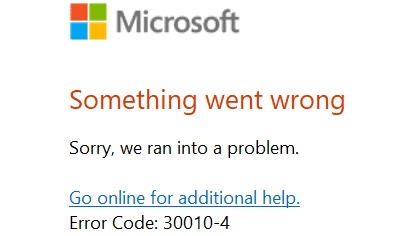
Ремонтный офис
Если вы получаете эту ошибку после установки последних обновлений, восстановите пакет Office.
- Перейдите в Панель управления , выберите Программы и перейдите в Программы и компоненты .
- Затем выберите”Офис”и нажмите кнопку Изменить .
- Сначала запустите инструмент Быстрое восстановление .
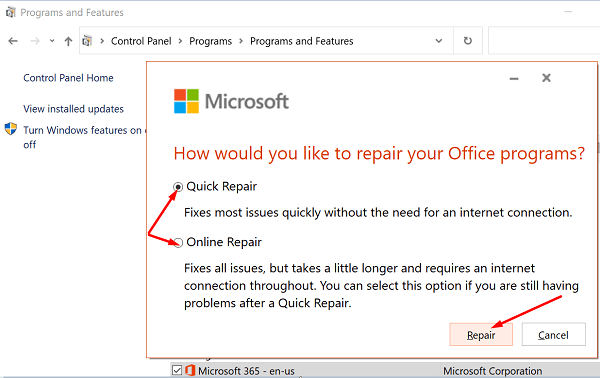
- Если ошибка не исчезнет, запустите также инструмент Онлайн-ремонт и проверьте, помогло ли это решение вам.
Удалить последние обновления
Если восстановление Office не помогло, удалите последние обновления и проверьте, помогло ли это решение проблемы. Иногда обновления Office и Windows содержат различные ошибки, которые не были обнаружены на этапе тестирования.
Перейдите в Панель управления , выберите Удалить программу , а затем перейдите к Просмотр установленных обновлений . Удалите недавно установленные обновления, перезагрузите компьютер и снова запустите приложения Office.

Сканировать ваш диск
Если ваши системные файлы были повреждены, в ОС могут возникнуть проблемы с установкой новых программ. Используйте средство проверки системных файлов для сканирования и восстановления диска и системных файлов.
Запустите командную строку с правами администратора и введите команду sfc/scannow . Нажмите Enter, дождитесь завершения процесса, перезагрузите компьютер и снова запустите Office.
Закройте другие программы и переустановите Office
Если ошибка 30010-4 не позволяет установить Office на свой компьютер, отключите антивирус, брандмауэр, VPN и все другие программы, работающие в фоновом режиме. Вся цель этого-убедиться, что другие программы, запущенные на вашем устройстве, не мешают работе Office.
После этого используйте инструмент поддержки удаления Office , чтобы полностью удалить весь свой Office. файлы. Остатки программного обеспечения могут помешать вам установить новую копию Office. Запустите инструмент и перезагрузите компьютер. Затем снова загрузите Office Suite и проверьте результаты.
Заключение
Ошибка 30010-4 может иногда препятствовать установке или запуску приложений Office. Чтобы решить эту проблему, восстановите установочный пакет Office, удалите недавно установленные обновления, просканируйте системные файлы и переустановите Office. Удалось ли избавиться от кода ошибки 30010-4? Дайте нам знать в комментариях ниже.
| title | description | author | ms.reviewer | manager | localization_priority | search.appverid | audience | ms.topic | ms.author | ms.custom | appliesto | ms.date | ||
|---|---|---|---|---|---|---|---|---|---|---|---|---|---|---|
|
Error code 30010-45 or 30088-26 when installing Microsoft 365 Apps |
Provides steps to fix error code 30010-45 or 30088-26 Setup errors when you install Microsoft 365 Apps. |
helenclu |
rahulp |
dcscontentpm |
Normal |
MET150 |
ITPro |
troubleshooting |
luche |
|
Microsoft 365 Apps |
3/31/2022 |
Error code 30010-45 or 30088-26 when installing Microsoft 365 Apps
Symptoms
If you try to install Microsoft 365 Apps while you’re using FSLogix to manage profiles, you receive one of the following error messages:
Something went wrong
Sorry, we ran into a problem.
Error Code: 30010-45
Something went wrong
We’re sorry, we ran into a problem while updating Office. Please try again after restarting your computer. If you continue to experience problems, repair Office from ‘Programs and Features’ in the Control Panel.
Error Code: 30088-26
When you select Close in the «30010-45» error message window, you also receive the following error message:
Couldn’t install
We’re sorry, we had a problem installing your Office program(s).
Is your internet connection working? Do you have enough free space on your main hard drive?
Please try installing again after you’ve checked the above.
Error Code: 0-2031 (17004)
Cause
FSLogix is set to hide Officeclicktorun.exe or another Office executable.
Resolution
-
Select Start, and then enter cmd. Right-click Command Prompt in the search results, and then select Run as administrator.
-
At the command prompt, enter
“C:Program FilesFSLogixAppsfrx.exe" list-rules, and then press Enter: -
In the list, check for rules that hide Office executables. For example:
C:ProgramDataMicrosoftWindowsStart MenuProgramsOneNote.lnk -> [Hide] C:ProgramDataMicrosoftWindowsStart MenuProgramsPowerPoint.lnk -> [Hide] C:ProgramDataMicrosoftWindowsStart MenuProgramsOutlook.lnk -> [Hide] C:Program FilesMicrosoft OfficerootOffice16ONENOTE.EXE -> [Hide] C:Program FilesMicrosoft OfficerootOffice16POWERPNT.EXE -> [Hide] C:Program FilesMicrosoft OfficerootOffice16OUTLOOK.EXE -> [Hide]
-
Remove any rules that hide Office executables. For more instructions, see How to manage Rule Sets and Rules in Application Masking.
-
Uninstall Office automatically.
-
Restart the device, and then try again to install Microsoft 365 Apps.
Sometimes users of Microsoft Office or Office 365 may run into error 30010-4 when installing Office. The error may appear with a fresh install when you upgrade your Office installation. If you find a problem to resolve this issue, follow the solutions in this tutorial to fix Office error code 30010-4.
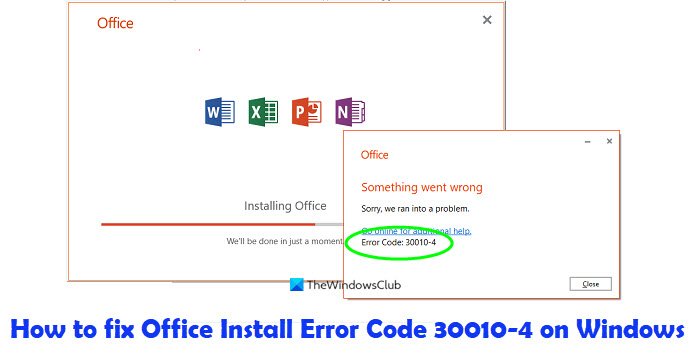
What is the cause for Office error 30010-4?
The error may appear with a fresh install when you upgrade your Office installation. The Office error code 30010-4, occurs due to a corrupted Office setup in case of a new installation, or corrupted existing Office installation files in case of an upgrade.
To fix Office error code 30010-4 in Windows 11/10, follow the suggestions given below:
- Restart your computer and reinstall Office
- Uninstall and reinstall Office
- Use the Offline Installer to install Office.
1] Restart your computer and reinstall Office
Restart your computer.
Then Reinstall Office.
2] Uninstall and reinstall Office
There may be some components (software) left after a previous installation that may prevent you from installing a new package of Office. Using the Microsoft Support and Recovery Assistant Tool will assist you to completely uninstall Office.
Follow the steps below to download the Microsoft Support and Recovery Assistant.
Open this hyperlink Click on this link to download the tool from Microsoft.
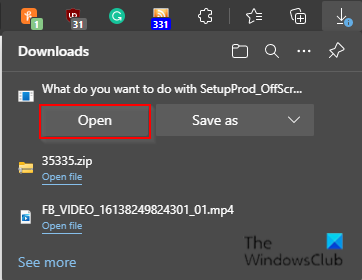
On the top right corner of your Edge browser, you will see the Office uninstall support tool ( SetupProd_OffScrub.exe) downloaded.
Click Open.

Select the version you want to uninstall, then click Next.
Follow through with the remaining screens, then restart your computer.
After restarting your computer, the uninstall tool automatically reopens to complete the final step of the uninstall process. Follow the remaining instructions.
Close uninstall tool.
Reinstall Microsoft Office.
3] Use the Offline Installer
If the above does not help, then the Offline installer may help avoid potential proxy, antivirus, firewall, or internet connections issues during an Office installation.
To download the Offline Installer, go to www.Office.com and sign in with your account.
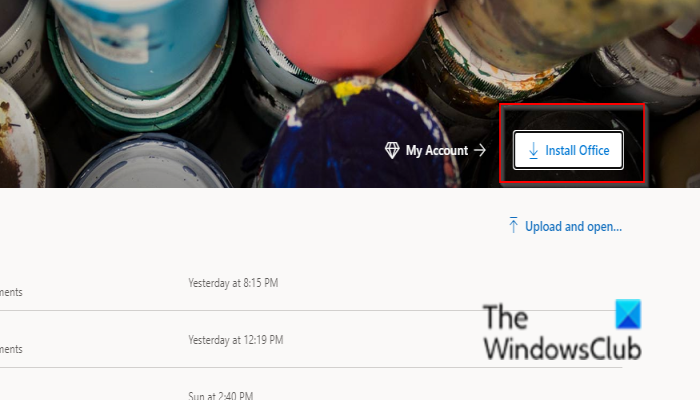
If you have an Office Microsoft 365 subscription, select Install Office, you will also need to select Install Office on the Installs page.
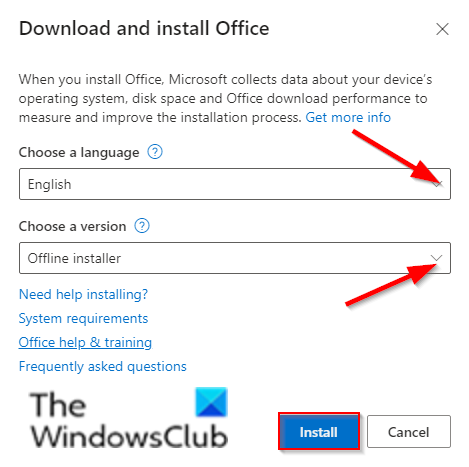
In the Download and install window, select Offline installer and select a language.
Then select Install.
On your browser window, select Save in Edge, Open when done in Chrome, Save File in Firefox, and the file will begin download on your PC.
Open File Explorer and locate a new virtual drive, for example (D:).
If you do not see the new drive, locate the image file and double-click it.
The new drive will appear in the directory.
Select the Office folder from the virtual drive, and choose Setup32.exe (32-bit) or Setup64.exe (64-bit).
Once you see the message, “you’re all set,” you can access your Office applications.
Microsoft Office is activated once you have started an application and after clicking Accept to Agree to License terms.
After activating Office and before starting using it, ensure it has the latest updates.
Follow the steps below to update Office.
Launch an Office application.
Click File > Account.
Click Update options, then select Update now.
We hope this tutorial helps you understand how to fix the Microsoft Office error code 30010-4 in Windows 11/10.
Sometimes users of Microsoft Office or Office 365 may run into error 30010-4 when installing Office. The error may appear with a fresh install when you upgrade your Office installation. If you find a problem to resolve this issue, follow the solutions in this tutorial to fix Office error code 30010-4.
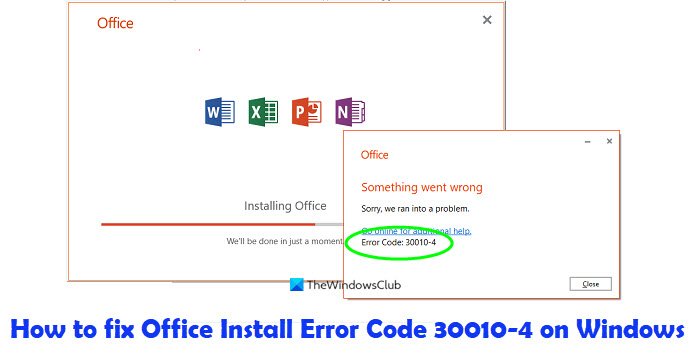
What is the cause for Office error 30010-4?
The error may appear with a fresh install when you upgrade your Office installation. The Office error code 30010-4, occurs due to a corrupted Office setup in case of a new installation, or corrupted existing Office installation files in case of an upgrade.
To fix Office error code 30010-4 in Windows 11/10, follow the suggestions given below:
- Restart your computer and reinstall Office
- Uninstall and reinstall Office
- Use the Offline Installer to install Office.
1] Restart your computer and reinstall Office
Restart your computer.
Then Reinstall Office.
2] Uninstall and reinstall Office
There may be some components (software) left after a previous installation that may prevent you from installing a new package of Office. Using the Microsoft Support and Recovery Assistant Tool will assist you to completely uninstall Office.
Follow the steps below to download the Microsoft Support and Recovery Assistant.
Open this hyperlink Click on this link to download the tool from Microsoft.
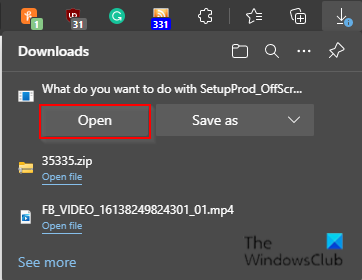
On the top right corner of your Edge browser, you will see the Office uninstall support tool ( SetupProd_OffScrub.exe) downloaded.
Click Open.

Select the version you want to uninstall, then click Next.
Follow through with the remaining screens, then restart your computer.
After restarting your computer, the uninstall tool automatically reopens to complete the final step of the uninstall process. Follow the remaining instructions.
Close uninstall tool.
Reinstall Microsoft Office.
3] Use the Offline Installer
If the above does not help, then the Offline installer may help avoid potential proxy, antivirus, firewall, or internet connections issues during an Office installation.
To download the Offline Installer, go to www.Office.com and sign in with your account.
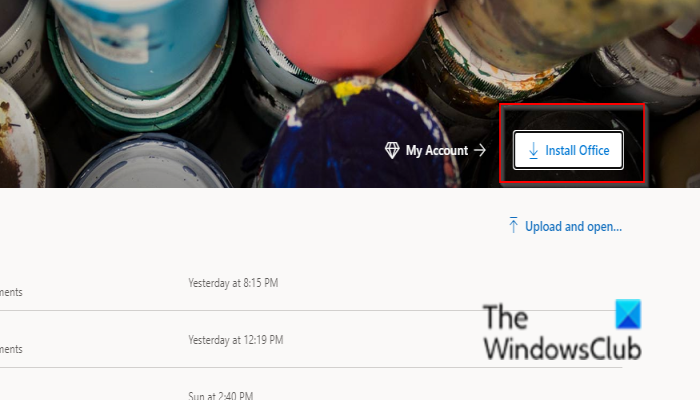
If you have an Office Microsoft 365 subscription, select Install Office, you will also need to select Install Office on the Installs page.
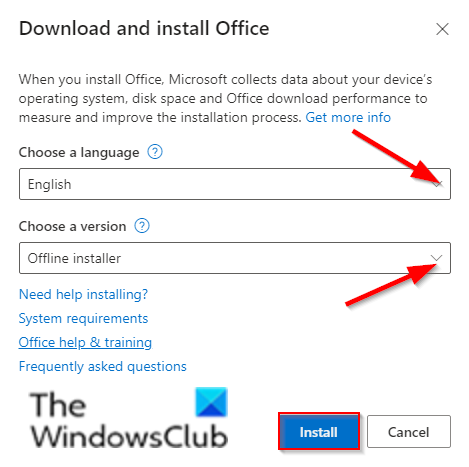
In the Download and install window, select Offline installer and select a language.
Then select Install.
On your browser window, select Save in Edge, Open when done in Chrome, Save File in Firefox, and the file will begin download on your PC.
Open File Explorer and locate a new virtual drive, for example (D:).
If you do not see the new drive, locate the image file and double-click it.
The new drive will appear in the directory.
Select the Office folder from the virtual drive, and choose Setup32.exe (32-bit) or Setup64.exe (64-bit).
Once you see the message, “you’re all set,” you can access your Office applications.
Microsoft Office is activated once you have started an application and after clicking Accept to Agree to License terms.
After activating Office and before starting using it, ensure it has the latest updates.
Follow the steps below to update Office.
Launch an Office application.
Click File > Account.
Click Update options, then select Update now.
We hope this tutorial helps you understand how to fix the Microsoft Office error code 30010-4 in Windows 11/10.
Сегодня будем решать ошибки при установке Microsoft Office различных версий. А именно разберем такие ошибки как 2203, 1935, 30015-6 (-1) также разберем сбои в конце установки Microsoft Office и ошибку « Службе установщика Windows не удаётся обновить файлы». Надеюсь, что ниже изложенный материал вам поможет.
Существует несколько причин, по которым может возникнуть ошибка при установке Microsoft Office. Среди них:ошибка 2203; ошибка 1935; ошибка 1406 и др. Несмотря на богатый функционал пакета редакторов, сама программа в плане структуры файлов довольно сложная и громоздкая. Это приводит к множеству проблем на этапах деинсталляции или установки. В частности, ошибка может произойти по следующим причинам:
Ошибка в конце установки Microsoft Office 2010
В конце установки программа зависает или же отображается сообщение «Обнаружена проблема при установке Microsoft Office». В окне инсталлятора появится кнопка «Исправить», которую нужно нажать. После этого будут внесены необходимые изменения в реестр компьютера. Далее повторите установку. Если же программа по-прежнему выдает ошибку, или же кнопка «Исправить» не работает, то необходимо удалить программу и попробовать установить другую весию.
Службе установщика Windows не удаётся обновить один или несколько защищённых файлов
Чтобы понять в чем причина ошибки, заходим в журнал событий Windows. Для этого надо зайти в “Пуск” – “Панель управления” – “Администрирование” – “Просмотр событий”. В открывшемся окошке, выбираем слева раздел “Приложение” видем в правом поле ошибку. Если открыть ее двойным щелчком и прочитать описание, то становится понятно, что служба установщика Windows не может обновить защищенный файл, находящийся по следующему пути: Program FilesCommon FilesMicrosoft Sharedweb server extensions40binfp4autl. dll.
Для решения проблемы делаем следующее:
Если же ошибка возникает снова – перезагрузите компьютер и после этого проверьте, чтобы файл fp4autl. dll находился в указанной выше папке.
Ошибка 2203 при установке Microsoft Office
Во время установки Microsoft Office появляется сообщение «Ошибка 2203. Внутренняя ошибка» и операция прерывается. Код данной ошибки свидетельствует о том, что при установке MS Office система не может получить полный доступ к папке временных файлов (temp). В Windows есть несколько таких папок. Расположены они по следующим адресам:
Так же рекомендуем добавить пользователя (группу) с именем Все (именно так, обязательно с большой буквы) и аналогично разрешить полный доступ. Точно так же можно настроить полный доступ и для других папок Temp, расположение которых указано в начале страницы. После всех манипуляций и перезагрузки компьютера ошибка 2203 при установке Microsoft Office должна исчезнуть.
Однако не стоит забывать, что Windows любит преподносить не только одиночные проблемы, но и сразу букетом. Например, ошибку 2203 часто сопровождает проблема удаления старой версии MS Office, в частности невозможно удалить файлы GROOVEEX. DLL и GrooveIntlResource. dll Кроме того, установке офиса может препятствовать даже антивирус, особенно часто слышны нарекания на самого известного российского разработчика. Поэтому если даже после настройки папки Temp проблема с ошибкой 2203 не исчезла, попробуйте отключить антивирус Касперского на время установки MS Office.
Ошибка Error 1935 при установке Microsoft Office 2010
Основная причина заключается в сбое хода установки или распаковки компоненто что происходит из-за повреждения NET Framework. Если вы устанавливали пакет программ MS Office 2007, 2010, 2013, 2016 или отдельную его программу и у вас возникла 1935-я ошибка, то попробуйте сначала перезагрузить компьютер, возможно больше ошибки не будет. Но если ошибка все равно появляется, то проделайте следующие действия.
Другой способ
Одной из таких ошибок является 30015-6 (-1).
Эта ошибка появляется во время установки Ms Office 2016.
Способ 2. Установка в «чисто» загруженной системе Для того что бы запустить систему без каких либо лишних утилит нужно выполнить «чистую» загрузку. Для того что бы это выполнить сделайте следующее: Нажмите комбинацию клавиш Win+R и впишите в появившемся окне команду msconfig. В первой вкладке выберите «Выборочная загрузка» и уберите галочку с «Загружать элементы автозагрузки». Далее пройдите в «Службы» и пометьте галочкой «Не отображать службы Microsoft». Перед вами появится список из сторонних программ. Нажмите на кнопку «Отключить все». Нажмите применить и перезагрузите свой компьютер для принятия изменений. На старте системы вы сможете установить MS Office 2016 без каких либо проблем. Однако, после установки, не забудьте выставить параметры автозагрузки которые стояли ранее.
Другие способы решения оишбки Office 2016
Проверьте включён ли у вас сбор телеметрии для этого нажмите сочетание клавиш Win+R и в открывшемся окне «Выполнить» введите regedit. exe, далее перейдите в ветку HKEY_LOCAL_MACHINESOFTWAREPoliciesMicrosoftWindowsDataCollection и проверьте нет ли там ключа AllowTelemetry. Если есть, удалите его и повторите установку Office. Возможно потребуется перезагрузка после удаления ключа.
Можно попробовать удалите раздел реестра HKLMSOFTWAREMicrosoftWindows NTCurrentVersionScheduleTaskCacheTreeMicrosoftOffice и папку (при наличии) C:WindowsSystem32TasksMicrosoftOffice.
Разрешить код ошибки 30068-39 при установке Microsoft Office
Некоторые пользователи Windows сталкиваются с кодом ошибки 30068-39 каждый раз, когда пытаются установить Office365 или Office 2016. Обычно это происходит в Windows 10 на компьютерах, которые ранее использовали более старую версию Office.

В большинстве случаев код ошибки 30068-39 возникает из-за того, что новый установщик останавливается из-за остаточных файлов, оставленных старыми установками Office, которые не были удалены должным образом. Если этот сценарий применим, вы можете легко решить проблему, используя утилиту очистки, предоставленную Microsoft, чтобы удалить любые следы старой установки Office.
Также возможно, что установка пакета Office завершится неудачно из-за того, что служба, которая должна помочь исполняемому файлу установщика (Microsoft Office Click-to-Run), отключена или не может функционировать обычным образом. В этом случае исправление состоит в том, чтобы заставить эту службу запускаться и обеспечивать ее запуск при каждом запуске системы.
Тем не менее, при определенных обстоятельствах проблема может быть облегчена некоторым типом повреждения системных файлов – это очень вероятно в случае, если вы столкнулись с ошибкой установки с другими программами Microsoft Office. В этом случае исправление повреждения системных файлов с помощью таких утилит, как DISM и SFC, позволит вам обойти сообщение об ошибке.
Как выясняется, одна из распространенных проблем, которая приводит к появлению кода ошибки 30068-39 при попытке пользователя установить Office365 или другую версию Office, – это старая установка, которая конфликтует с новой версией.
В большинстве случаев ошибка возникает из-за того, что предыдущие установочные файлы не были удалены должным образом. Если этот сценарий применим, вы должны убедиться, что удалили все старые установочные файлы Office, которые могут способствовать появлению этой проблемы.
Многие пользователи, которые сталкивались с этой проблемой, подтвердили, что приведенные ниже шаги наконец позволили им решить проблему. Вот что вам нужно сделать, чтобы удалить и удалить все остаточные файлы, которые могут вызывать код ошибки 30068-39:
Примечание. Если вы можете найти какие-либо записи из старой офисной установки, пропустите этот шаг и перейдите непосредственно к шагу 4.
Если этот метод неприменим или вы все еще видите ту же ошибку, даже после очистки любых остаточных файлов из старых офисных установок, перейдите к следующему потенциальному исправлению ниже.
Способ 2. Включение службы «нажми и работай»
Как выясняется, если ваш установщик Office дает сбой сразу после его открытия, это может быть вызвано неспособностью вашей системы запускать установщики типа «нажми и работай». Эту проблему, скорее всего, облегчает служба Microsoft Office Click — To-Run, который в конечном итоге отключен.
Помните, что по умолчанию служба «нажми и работай» в Microsoft Office включена по умолчанию. Но вмешательство пользователя вручную или некоторые сторонние системы управления приложениями могли привести к его отключению, что помешает новым установкам Office.
Если этот сценарий применим, вы сможете исправить проблему, используя служебную программу Services для принудительного запуска службы «нажми и работай» в Microsoft Office.
Вот краткое руководство о том, как включить эту службу и повторить установку:
Примечание. Когда вам будет предложено UAC (Контроль учетных записей), нажмите Да, чтобы предоставить административные привилегии.
Если проблема все еще не решена, перейдите к следующему потенциальному решению ниже.
Способ 3: исправление повреждения системного файла
Если ни одно из возможных исправлений, описанных выше, не позволило устранить проблему, весьма вероятно, что вы имеете дело с каким-либо типом повреждения системных файлов, что в конечном итоге ограничивает способность вашей операционной системы устанавливать новые приложения.
Если Microsoft Office – не единственная программа, с которой у вас возникают проблемы на этапе установки, единственный способ решить проблему – это устранить повреждение файла, которое отвечает за код ошибки 30068-39 – самый эффективный способ Для этого нужно использовать несколько таких утилит, как (SFC и DISM).
Примечание. SFC (средство проверки системных файлов) будет использовать локально сохраненный кэш для замены повреждения системы исправными копиями, а DISM (образ развертывания и развертывание для обслуживания) использует подкомпонент Центра обновления Windows для загрузки и замены поврежденных экземпляров.
Поскольку эти две утилиты работают по-разному, мы советуем запускать обе программы по очереди (и делать перезапуск между ними), чтобы максимально увеличить ваши шансы на решение проблемы.
Начните с выполнения сканирования SFC и перезапустите в конце этой процедуры, чтобы посмотреть, решена ли проблема. Если проблема не устранена, перейдите к сканированию DISM и подождите, пока процедура не будет завершена, прежде чем перезапускать снова.
Если две вышеуказанные утилиты не устранили проблему, вам следует рассмотреть процедуру восстановления на месте (ремонтную установку) или даже чистую установку, если вы не возражаете против полной потери данных.
Источники:
https://www. compinf. ru/programmnaya-chast/programmnoe-obespechenie/ofisnye/oshibka-pri-ustanovke-microsoft-office. html
https://ddok. ru/razreshit-kod-oshibki-30068-39-pri-ustanovke-microsoft-office/
Код ошибки 30010-4 обычно появляется на экране при попытке установить Office или вскоре после обновления версии Office. Перезагрузка компьютера не всегда решает эту проблему. Итак, если вы уже сделали это, но ошибка не исчезла, продолжите процесс устранения неполадок, используя приведенные ниже решения.
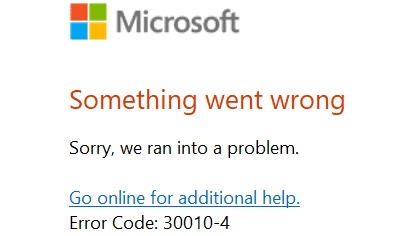
Ремонтный офис
Если вы получаете эту ошибку после установки последних обновлений, восстановите пакет Office.
- Перейдите в Панель управления , выберите Программы и перейдите в Программы и компоненты .
- Затем выберите”Офис”и нажмите кнопку Изменить .
- Сначала запустите инструмент Быстрое восстановление .
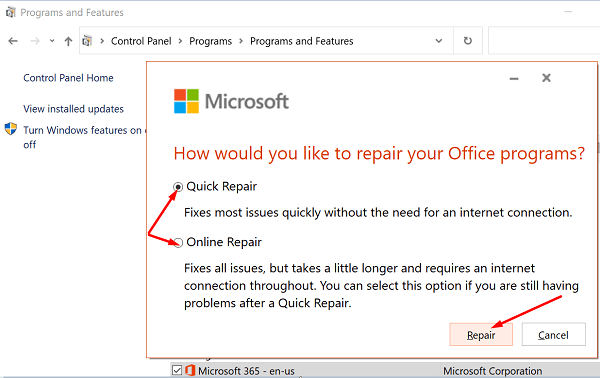
- Если ошибка не исчезнет, запустите также инструмент Онлайн-ремонт и проверьте, помогло ли это решение вам.
Удалить последние обновления
Если восстановление Office не помогло, удалите последние обновления и проверьте, помогло ли это решение проблемы. Иногда обновления Office и Windows содержат различные ошибки, которые не были обнаружены на этапе тестирования.
Перейдите в Панель управления , выберите Удалить программу , а затем перейдите к Просмотр установленных обновлений . Удалите недавно установленные обновления, перезагрузите компьютер и снова запустите приложения Office.

Сканировать ваш диск
Если ваши системные файлы были повреждены, в ОС могут возникнуть проблемы с установкой новых программ. Используйте средство проверки системных файлов для сканирования и восстановления диска и системных файлов.
Запустите командную строку с правами администратора и введите команду sfc/scannow . Нажмите Enter, дождитесь завершения процесса, перезагрузите компьютер и снова запустите Office.
Закройте другие программы и переустановите Office
Если ошибка 30010-4 не позволяет установить Office на свой компьютер, отключите антивирус, брандмауэр, VPN и все другие программы, работающие в фоновом режиме. Вся цель этого-убедиться, что другие программы, запущенные на вашем устройстве, не мешают работе Office.
После этого используйте инструмент поддержки удаления Office , чтобы полностью удалить весь свой Office. файлы. Остатки программного обеспечения могут помешать вам установить новую копию Office. Запустите инструмент и перезагрузите компьютер. Затем снова загрузите Office Suite и проверьте результаты.
Заключение
Ошибка 30010-4 может иногда препятствовать установке или запуску приложений Office. Чтобы решить эту проблему, восстановите установочный пакет Office, удалите недавно установленные обновления, просканируйте системные файлы и переустановите Office. Удалось ли избавиться от кода ошибки 30010-4? Дайте нам знать в комментариях ниже.
Error code 30010-4 is often seen when you are trying to install or upgrade your Microsoft Office installation. If there is an existing installation of the Microsoft Office suite in the system there could be a missing or corrupt system file that could be causing this error.
Common causes for Error code 30010-4:
This error code can become quite frustrating as the obvious fix of uninstalling all instances of Microsoft Office and reinstalling will strangely sometimes not resolve the issue but i recommend trying this as a first step for troubleshooting.
Step 1. – Reinstall Office Installation
As I have just mentioned. It has been found that this step may not resolve the issue but due to the nature of the error code is will be recommended the first step you should undertake. After you uninstall your previous versions of MS Office it is important to ensure that you remove anything left behind before you begin the fresh install of Microsoft office.
Delete the Office files
How To Fix Microsoft Office Error Code 30015-1011 (2) & 0-1036 (0) — Office 365 Code 30015 — 1011(2)
Delete the Office registry sub keys
Step 2. – Temporarily disable Firewall and Antivirus
Error code 30010-4 can also be caused while installing or updating the Microsoft Office by a Network or firewall restriction. The network rules or firewall rules in the network/computer may block the installation of Office program or its updating as a part of their security measurements. You could fix the error code by disabling the firewall or antivirus temporarily or you could fix the error code by making creating an exceptional rule for Microsoft Office installation or update.
Follow these steps to disable Firewall:
Step 1. Open “control panel”
Step 2. Navigate to “system and security” and then to “Windows Firewall”
Step 3. Click on “turn windows firewall On or Off”
Step 4. Select Turn Off firewall for both private and public network.
Step 3. Run DISM and System File Checker
Error code 30010-4 can also occur due to the corruption of system files This can be fixed easily by running the SFC scan. The SFC scan or system file checking scan is the process of replacing or repairing the corrupted copy of system files using the cached copy of the file from the directory.
It will run the System File Checker.
Run Command – DISM /Online /Cleanup-Image /RestoreHealth
Разрешить код ошибки 30068-39 при установке Microsoft Office
Некоторые пользователи Windows сталкиваются с кодом ошибки 30068-39 каждый раз, когда пытаются установить Office365 или Office 2016. Обычно это происходит в Windows 10 на компьютерах, которые ранее использовали более старую версию Office.
В большинстве случаев код ошибки 30068-39 возникает из-за того, что новый установщик останавливается из-за остаточных файлов, оставленных старыми установками Office, которые не были удалены должным образом. Если этот сценарий применим, вы можете легко решить проблему, используя утилиту очистки, предоставленную Microsoft, чтобы удалить любые следы старой установки Office.
Microsoft Office Installation Error Code 30068-39. Something Went Wrong Sorry, We ran into a problem
Также возможно, что установка пакета Office завершится неудачно из-за того, что служба, которая должна помочь исполняемому файлу установщика (Microsoft Office Click-to-Run), отключена или не может функционировать обычным образом. В этом случае исправление состоит в том, чтобы заставить эту службу запускаться и обеспечивать ее запуск при каждом запуске системы.
Тем не менее, при определенных обстоятельствах проблема может быть облегчена некоторым типом повреждения системных файлов – это очень вероятно в случае, если вы столкнулись с ошибкой установки с другими программами Microsoft Office. В этом случае исправление повреждения системных файлов с помощью таких утилит, как DISM и SFC, позволит вам обойти сообщение об ошибке.
Как выясняется, одна из распространенных проблем, которая приводит к появлению кода ошибки 30068-39 при попытке пользователя установить Office365 или другую версию Office, – это старая установка, которая конфликтует с новой версией.
В большинстве случаев ошибка возникает из-за того, что предыдущие установочные файлы не были удалены должным образом. Если этот сценарий применим, вы должны убедиться, что удалили все старые установочные файлы Office, которые могут способствовать появлению этой проблемы.
Многие пользователи, которые сталкивались с этой проблемой, подтвердили, что приведенные ниже шаги наконец позволили им решить проблему. Вот что вам нужно сделать, чтобы удалить и удалить все остаточные файлы, которые могут вызывать код ошибки 30068-39:
Примечание. Если вы можете найти какие-либо записи из старой офисной установки, пропустите этот шаг и перейдите непосредственно к шагу 4.
Если этот метод неприменим или вы все еще видите ту же ошибку, даже после очистки любых остаточных файлов из старых офисных установок, перейдите к следующему потенциальному исправлению ниже.
Способ 2. Включение службы «нажми и работай»
Как выясняется, если ваш установщик Office дает сбой сразу после его открытия, это может быть вызвано неспособностью вашей системы запускать установщики типа «нажми и работай». Эту проблему, скорее всего, облегчает служба Microsoft Office Click — To-Run, который в конечном итоге отключен.
Помните, что по умолчанию служба «нажми и работай» в Microsoft Office включена по умолчанию. Но вмешательство пользователя вручную или некоторые сторонние системы управления приложениями могли привести к его отключению, что помешает новым установкам Office.
Если этот сценарий применим, вы сможете исправить проблему, используя служебную программу Services для принудительного запуска службы «нажми и работай» в Microsoft Office.
Вот краткое руководство о том, как включить эту службу и повторить установку:
Примечание. Когда вам будет предложено UAC (Контроль учетных записей), нажмите Да, чтобы предоставить административные привилегии.
Если проблема все еще не решена, перейдите к следующему потенциальному решению ниже.
Способ 3: исправление повреждения системного файла
Если ни одно из возможных исправлений, описанных выше, не позволило устранить проблему, весьма вероятно, что вы имеете дело с каким-либо типом повреждения системных файлов, что в конечном итоге ограничивает способность вашей операционной системы устанавливать новые приложения.
Если Microsoft Office – не единственная программа, с которой у вас возникают проблемы на этапе установки, единственный способ решить проблему – это устранить повреждение файла, которое отвечает за код ошибки 30068-39 – самый эффективный способ Для этого нужно использовать несколько таких утилит, как (SFC и DISM).
Примечание. SFC (средство проверки системных файлов) будет использовать локально сохраненный кэш для замены повреждения системы исправными копиями, а DISM (образ развертывания и развертывание для обслуживания) использует подкомпонент Центра обновления Windows для загрузки и замены поврежденных экземпляров.
Поскольку эти две утилиты работают по-разному, мы советуем запускать обе программы по очереди (и делать перезапуск между ними), чтобы максимально увеличить ваши шансы на решение проблемы.
Начните с выполнения сканирования SFC и перезапустите в конце этой процедуры, чтобы посмотреть, решена ли проблема. Если проблема не устранена, перейдите к сканированию DISM и подождите, пока процедура не будет завершена, прежде чем перезапускать снова.
Если две вышеуказанные утилиты не устранили проблему, вам следует рассмотреть процедуру восстановления на месте (ремонтную установку) или даже чистую установку, если вы не возражаете против полной потери данных.
Источник: kodyoshibokk.ru
Ошибка возникает, когда вашей системе Windows не удается подтвердить подключенное устройство, указав, что устройство отсутствует или ранее было подключено к компьютеру.
Ошибка появляется и появляется на экране вашего компьютера со следующим сообщением:
«В настоящее время это аппаратное устройство не подключено к компьютеру» (код 45)
Решения
Причины ошибок
Ошибка выдается либо из-за временного сбоя системного файла, либо из-за проблем в системных файлах реестра Windows. В последнем случае это может быть связано с повреждением реестра Windows.
Дополнительная информация и ручной ремонт
Хотя может показаться, что код ошибки 45 представляет серьезную угрозу для вашего компьютера, это далеко от истины. Код ошибки 45, в отличие от других кодов ошибок, исправить проще всего. Вот как это сделать.
Способ 1. Повторно подключите устройство к компьютеру.
Это поможет обновить систему и повысит вероятность того, что файлы драйверов устройств загрузятся и будут работать правильно.
Часто это только случай повторного подключения устройства к компьютеру, что помогает устранить ошибку и не требует какого-либо особого разрешения, кроме этого.
ВодительFIX, с его удобным для пользователя подходом, который поможет вам решить проблемы с вашим ПК, поставляется со встроенной базой данных, которая определяет, какие драйверы вам необходимо перенастроить, всего за несколько секунд и автоматически загружает их.
Это также гарантирует, что ваши драйверы будут установлены полностью, не оставив места для поврежденного или поврежденного реестра.
Он также имеет дополнительное преимущество, заключающееся в возможности резервного копирования и восстановления ваших файлов в случае малейшей возможности повреждения системных файлов.
Таким образом, повреждение реестра можно предотвратить, позволив программному обеспечению откатить системные файлы до более ранней контрольной точки. ВодительFIX это ответ на точное и быстрое исправление кодов ошибок вашего ПК.
Office Error Code 30010 45
Below are 41 working coupons for Office Error Code 30010 45 from reliable websites that we have updated for users to get maximum savings. Take action now for maximum saving as these discount codes will not valid forever. You can always come back for Office Error Code 30010 45 because we update all the latest coupons and special deals weekly. View more
Office Standard 2019 Error Code: 30050-1039 (0)
Jun 30, 2020 · This IT Professional forum is for questions, feedback, or
anything else related to setting up and deploying the RTM release versions of Office 2016, Office 2019, and Office 365 ProPlus. 0 3 Question text/html 6/30/2020 10:54:45 PM johnny77 0
 Create a System Restore Point on your Windows PC – Go to the start men
u. Search or go to the … Â Install an Automatic Repair Tool on your Windows PC – Go Run an Automatic Windows Repair on your PC – Go to the start menu. Search … See full list on techinpost. com
Jun 07, 2019 · The biggest change since Office 2016 is that the installat
ion technology used by the new volume licensed versions of Office is Click-to-Run, instead of Windows Installer (MSI). Click-to-Run has been the installation technology for most Office products since the release of Office 2013.
Jan 23, 2018 · I have Office 365 on Windows 10. A few weeks ago, I tried
quick fix and online fix and neither worked and I uninstalled and reinstalled the entire suite. …
May 11, 2021 · Cómo resolver / corregir código de error 30015-4 (5).
Sep 14, 2020 · Office 2013 on Windows 7 doesn’t start. TROUBLE WITH OFFIC
May 12, 2021 · office error code 30010 45 can offer you many choices to s
ave money thanks to 22 active results. You can get the best discount of up to 66% off. The new discount codes are constantly updated on Couponxoo. The latest ones are on May 12, 2021
Troubleshoot installing Office. The issues you encounter when trying to inst
all Office 365, or Office 2019, 2016 or 2013 and how you fix them depends on whether your product is part of an Office for home or Office for business plan.. In addition, with Office for business plans only admins responsible for managing Office 365 in their organization can do certain tasks.
Unable to install Office 2016 or Office 365
Feb 08, 2019 · Apologies if I have posted this in the forum, but I am tot
The Office offline installer may help bypass potential proxy, firewall, anti
virus, or Internet connection issues that might occur during an Office installation. For steps to install an offline version of Office, see Use the Office offline installer and select the correct tab for your version of Office.
Apr 18, 2020 · Method 2: Using a System Restore point. Since a bad Window
s update has the potential of breaking the installation of a new Office version, you might be able to resolve the issue by using the System Restore utility to return your machine state to a point where the bad Windows update didn’t block the Office installation from completing successfully.
For steps to install an offline version of Office, see Use the Office offlin
Oct 30, 2018 · We are getting the code 0x80077562 when trying to push out
Reinstall Office. To reinstall Office select the version you want to install
and follow those steps. Microsoft 365 Office 2019 Office 2016 Office 2013
Cann’t install office with error code 30088-1021
sions This IT Professional forum is for general questions, feedback, or anything else related to the RTM release versions of Office 2013 and Office 365 ProPlus.
Office for business Office 365 Small Business Microsoft 365 admin Office 365
Outlook 365 Trusted Platform Module error code 80090016
Wireless | T-Mobile Support
Visit T-Mobile Support for help with phones serv
ices, billing, and more!
Getting Error 17004 when deploying Office 2013 CTR on VM.
Sep 19, 2016 · Timestamp Process TID Area Category EventID Level Message
May 01, 2010 · Learn how to fix email issues for error code 5.7.1 (and al
so 5.7.0 to 5.7.999) in Exchange Online (the recipient is configured to reject email from the sender).
Key Features The essentials to get it all done. Office Home and Business 201
9 is for families and small businesses who want classic Office apps and email.
Mar 10, 2015 · Don’t miss out on exclusive deals and discounts! Sign up f
or the Backyard Blast newsletter! First Name: Last Name: Email address: I agree to receive emails from The Cover Guy Backyard Blast newsletter containing information and offers with respect to products, including notification of sales and other exclusive offers.
Jul 18, 2019 · ERROR_BAD_ENVIRONMENT. 10 (0xA) The environment is incorre
ct. ERROR_BAD_FORMAT. 11 (0xB) An attempt was made to load a program with an incorrect format. ERROR_INVALID_ACCESS. 12 (0xC) The access code is invalid. ERROR_INVALID_DATA.
13 (0xD) The data is invalid. ERROR_OUTOFMEMORY. 14 (0xE) Not enough storage is available to complete …
INNOVA 6030P Code Reader ABS/Check Engine Light OBD2 Scanner Live Data Diagn
ostic Scan Tool with Battery Manually remove a Click-to-Run installation Office» in » Manually uninstall Office » to check whether there is residual information of previous Office on your PC and delete it.
If you run into error 30010-4 when installing Office, here are some things you can try to fix the problem. We’ve listed the most common solutions first, so try them in order. Restart your computer. Reinstall Office. To reinstall Office select the version you want to install and follow those steps.
A few weeks ago, I tried quick fix and online fix and neither worked and I uninstalled and reinstalled the entire suite. Today, I received a notice of update. Again, nothing will work and I get the same Error Code 30045-4 (1). Very frustrating. I don’t want to uninstall and reinstall, especially Outlook, every time I have an update.
What is error code 30015-23?
Error code 30015-23 (5) The first time I installed Microsoft office 365, it all run well, I used PPT and everything went smoothly. Problem came when the second time I tried to use word, ppt, excel or anything, it can’t verify my license, I tried every step, giving it administrator rights, compatibility, nothing worked.
Tips to save money with Office Error Code 30010 45 offer
You can hunt for discount codes on many events such as Flash Sale, Occasion like Halloween, Back to School, Christmas, Back Friday, Cyber Monday,…w.
How can I keep track of information on Office Error Code 30010 45?
The best way to update deals from an online store is to visit their homepage regularly. In parallel, you should also refer to the websites of Coupo.
How can I submit a Office Error Code 30010 45 result to CouponXOO?
We’re very happy to have coupon code submitted by customers. Also, we will reward someone who usually submits coupons to us. We verify the coupons.
Right below the Office Error Code 30010 45, CouponXoo shows all the related result of Office Error C.
Right below the Office Error Code 30010 45, CouponXoo shows all the related result of Office Error Code 30010 45, then you can easily go for. Along.
Top Stores
Tips Not To Miss Any Coupons 24/7
1. Email subscription
To receive coupons and discounts notification, sign up for email list of the retailer.
Check out Facebook, Twitter, Instagram page for upcoming sales and coupon promotions.
You have free access to different coupon sites like isCoupon to search for active discounts.
Full advantages of Amazon Discount Hunter.
The tool filters out the lowest price and the highest discounts available, making purchase decisions easier than ever.
2. Customized search
Type in search bar whatever product you look for and the tool will show you the best deals
Not much time wasted for the results. You are just a few clicks away from accurate options for your saving.
Источник: kodyoshibok0.ru
Как исправить ошибку Microsoft Access 30010
Люди часто предпочитают ссылаться на «Microsoft Access Error 30010» как на «ошибку времени выполнения», также известную как программная ошибка. Разработчики программного обеспечения пытаются обеспечить, чтобы программное обеспечение было свободным от этих сбоев, пока оно не будет публично выпущено. К сожалению, инженеры являются людьми и часто могут делать ошибки во время тестирования, отсутствует ошибка 30010.
После первоначального выпуска пользователи Microsoft Access могут столкнуться с сообщением «Cannot apply Filter on one or more fields specified in the Filter property.» во время запуска программы. В случае обнаруженной ошибки 30010 клиенты могут сообщить о наличии проблемы Microsoft Corporation по электронной почте или сообщать об ошибках. Затем Microsoft Corporation исправит ошибки и подготовит файл обновления для загрузки. Таким образом при выполнении обновления программного обеспечения Microsoft Access, он будет содержать исправление для устранения проблем, таких как ошибка 30010.
Что генерирует ошибку времени выполнения 30010?
Сбой во время выполнения Microsoft Access, как правило, когда вы столкнетесь с «Microsoft Access Error 30010» в качестве ошибки во время выполнения. Три распространенные причины, по которым ошибки во время выполнения, такие как всплывающее окно ошибки 30010:
Ошибка 30010 Crash — это типичная ошибка 30010 во время выполнения, которая полностью аварийно завершает работу компьютера. Это происходит много, когда продукт (Microsoft Access) или компьютер не может обрабатывать уникальные входные данные.
Утечка памяти «Microsoft Access Error 30010» — если есть утечка памяти в Microsoft Access, это может привести к тому, что ОС будет выглядеть вялой. Это может быть вызвано неправильной конфигурацией программного обеспечения Microsoft Corporation или когда одна команда запускает цикл, который не может быть завершен.
Ошибка 30010 Logic Error — «логическая ошибка», как говорят, генерируется, когда программное обеспечение получает правильный ввод, но генерирует неверный вывод. Это происходит, когда исходный код Microsoft Corporation вызывает недостаток в обработке информации.
Microsoft Corporation проблемы файла Microsoft Access Error 30010 в большинстве случаев связаны с повреждением, отсутствием или заражением файлов Microsoft Access. Как правило, решить проблему позволяет получение новой копии файла Microsoft Corporation, которая не содержит вирусов. В качестве последней меры мы рекомендуем использовать очиститель реестра для исправления всех недопустимых Microsoft Access Error 30010, расширений файлов Microsoft Corporation и других ссылок на пути к файлам, по причине которых может возникать сообщение об ошибке.
Ошибки Microsoft Access Error 30010
Типичные ошибки Microsoft Access Error 30010, возникающие в Microsoft Access для Windows:
- «Ошибка приложения Microsoft Access Error 30010.»
- «Microsoft Access Error 30010 не является приложением Win32.»
- «Microsoft Access Error 30010 должен быть закрыт. «
- «Microsoft Access Error 30010 не может быть найден. «
- «Microsoft Access Error 30010 не найден.»
- «Ошибка запуска программы: Microsoft Access Error 30010.»
- «Microsoft Access Error 30010 не выполняется. «
- «Microsoft Access Error 30010 выйти. «
- «Ошибка в пути к программному обеспечению: Microsoft Access Error 30010. «
Эти сообщения об ошибках Microsoft Corporation могут появляться во время установки программы, в то время как программа, связанная с Microsoft Access Error 30010 (например, Microsoft Access) работает, во время запуска или завершения работы Windows, или даже во время установки операционной системы Windows. Важно отметить, когда возникают проблемы Microsoft Access Error 30010, так как это помогает устранять проблемы Microsoft Access (и сообщать в Microsoft Corporation).
Истоки проблем Microsoft Access Error 30010
Проблемы Microsoft Access Error 30010 могут быть отнесены к поврежденным или отсутствующим файлам, содержащим ошибки записям реестра, связанным с Microsoft Access Error 30010, или к вирусам / вредоносному ПО.
Особенно ошибки Microsoft Access Error 30010 проистекают из:
- Недопустимая или поврежденная запись Microsoft Access Error 30010.
- Файл Microsoft Access Error 30010 поврежден от вирусной инфекции.
- Другая программа злонамеренно или по ошибке удалила файлы, связанные с Microsoft Access Error 30010.
- Другое программное приложение, конфликтующее с Microsoft Access Error 30010.
- Microsoft Access (Microsoft Access Error 30010) поврежден во время загрузки или установки.
Продукт Solvusoft
Совместима с Windows 2000, XP, Vista, 7, 8, 10 и 11
Источник: www.solvusoft.com
Исправьте код ошибки Office 30010-4 во время установки или обновления
Иногда пользователи Microsoft Office или Office 365 могут столкнуться с ошибкой 30010-4 при установке Office. Ошибка может появиться при новой установке при обновлении установленного Office. Если вы обнаружите проблему для решения этой проблемы, следуйте решениям в этом руководстве, чтобы исправить код ошибки Office 30010-4.

В чем причина ошибки Office 30010-4?
Ошибка может появиться при новой установке при обновлении установленного Office. Код ошибки Office 30010-4 возникает из-за поврежденной установки Office в случае новой установки или из-за повреждения существующих установочных файлов Office в случае обновления.
Исправить код ошибки Office 30010-4
Чтобы исправить код ошибки Office 30010-4 в Windows 11/10, следуйте приведенным ниже советам:
- Перезагрузите компьютер и переустановите Office.
- Удалите и переустановите Office
- Используйте автономный установщик для установки Office.
Программы для Windows, мобильные приложения, игры — ВСЁ БЕСПЛАТНО, в нашем закрытом телеграмм канале — Подписывайтесь:)
1]Перезагрузите компьютер и переустановите Office.
Затем переустановите Office.
2]Удалите и повторно установите Office.
После предыдущей установки могут остаться некоторые компоненты (программное обеспечение), которые могут помешать вам установить новый пакет Office. Использование Microsoft Support and Recovery Assistant Tool поможет вам полностью удалить Office.
Выполните следующие действия, чтобы загрузить Помощник по поддержке и восстановлению Майкрософт.
Открыть эту гиперссылку Нажмите эта ссылка чтобы скачать инструмент с сайта Microsoft.
В правом верхнем углу браузера Edge вы увидите значок Инструмент поддержки удаления Office (SetupProd_OffScrub.exe) скачал.

Выберите версию, которую хотите удалить, затем нажмите Следующий.
Просмотрите остальные экраны, затем перезагрузите компьютер.
После перезагрузки компьютера инструмент удаления автоматически откроется снова, чтобы завершить последний шаг процесса удаления. Следуйте оставшимся инструкциям.
Закройте инструмент удаления.
Переустановите Microsoft Office.
3]Используйте автономный установщик
Если описанное выше не помогает, то автономный установщик может помочь избежать потенциальных проблем с прокси-сервером, антивирусом, брандмауэром или подключением к Интернету во время установки Office.
Чтобы загрузить автономный установщик, перейдите на сайт www.Office.com и войдите в свою учетную запись.
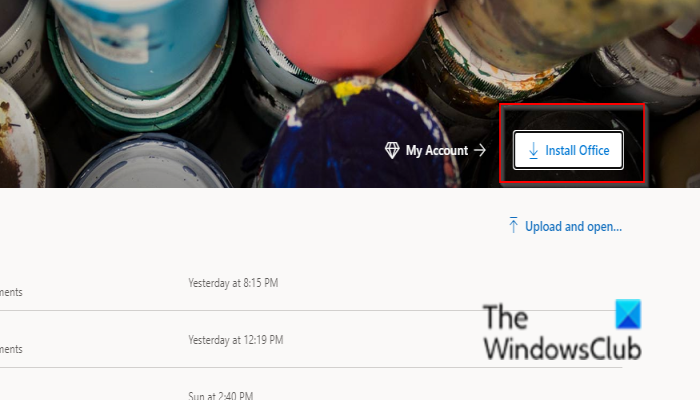
Если у вас есть подписка на Office Microsoft 365, выберите Установить Офис, вам также нужно будет выбрать Установить Офис на странице «Установки».
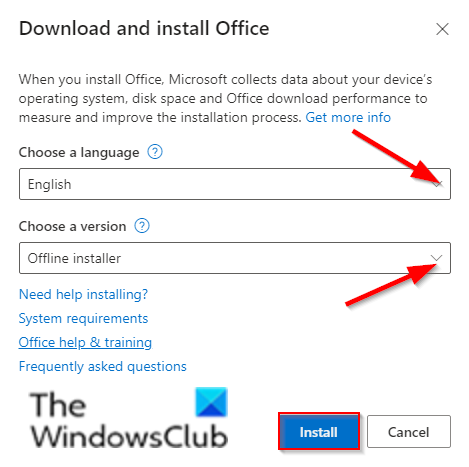
В окне загрузки и установки выберите Автономный установщик и выберите язык.
Затем выберите Установить.
В окне браузера выберите Сохранить в Edge, Открыть, когда сделано в Chrome, Сохранить файл в Firefox, и файл начнет загрузку на ваш компьютер.
Открытым Проводник и найдите новый виртуальный диск, например (D :).
Если вы не видите новый диск, найдите файл образа и дважды щелкните его.
Новый диск появится в каталоге.
Выберите папку Office на виртуальном диске и выберите Setup32.exe (32-разрядная версия) или Setup64.exe (64-разрядная версия).
Как только вы увидите сообщение «все готово», вы сможете получить доступ к своим приложениям Office.
Microsoft Office активируется после запуска приложения и после нажатия кнопки «Принять», чтобы принять условия лицензии.
После активации Office и перед тем, как начать его использовать, убедитесь, что для него установлены последние обновления.
Следуйте инструкциям ниже, чтобы обновить Office.
Запустите приложение Office.
Нажмите Варианты обновления, затем выберите Обновить сейчас.
Мы надеемся, что это руководство поможет вам понять, как исправить ошибку Microsoft Office с кодом 30010-4 в Windows 11/10.

.
Программы для Windows, мобильные приложения, игры — ВСЁ БЕСПЛАТНО, в нашем закрытом телеграмм канале — Подписывайтесь:)
Источник: okzu.ru
https://microsoftsupport.cc/error-code-30010-45-office-error-code-30010-45/
Microsoft Office error code 30010-45: When your attempt to install Office fails, an error message typically tries to explain the cause. There are many reasons that could cause the error code 30010-45. Usually, error occurs due to the system files corruption or previous installation files not removed properly. Here is the list of troubleshooting steps to resolve the error. Follow the steps mentioned in this article in the exact order to fix the error code 30010-45. Check to see if the error fixed after finishing each troubleshooting step. Performing the troubleshooting steps mentioned in this arti cle will resolve the error code 30010-45.
Troubleshooting steps to fix Microsoft Office error code 30010-45
When you install Office, you may see error code 30010-45 if a previous installation of Office is failed. Here are some things you can try to resolve error code 30010-45. We’ve listed the most common solutions first, so try them in order.
Common causes for error code 30010-45
- Antivirus software or firewall might be blocking the Office installation.
- Internet connection or proxy settings are preventing from installing Office.
- Pre-existing version of an Office suite is blocking the installation.
- Incompletepartialfailed repairinstallationchangeremoval of a previous Office suite can prevent from installing a newer version.
Follow the below steps to troubleshoot the error code 30010-45
1 – Repair your Office app
error code 30010-45 will be fixed when Office repair tool replaces all the corrupted system files. Follow the steps below to run repair tool to fix the error.
- Open Control Panel using Start.
- Click on Programs and select Programs and Features.
- Click on the Office product that you want to repair.
- Click Change.
- Select Quick Repair and click on Repair. If Quick Repair didn’t fix the error code 30010-45, select Online Repair and click on Repair.
Note: If Office Repair did not fix the error, remove and reinstall the Office Suite to fix the error code 30010-45.
2 – Steps to remove Office
In case if the error persists even after running Office repair tool, uninstall Office from your computer.
- Open Control Panel using Start
- Click on Programs and select Programs and Features.
- Select Office Suite and click on Remove.
Note: If Office uninstallation failed or it didn’t fix the error, a manual uninstallation is required to completely remove the Office Suite.
3 – Steps to remove Office manually to fix the error code 30010-45
If the error code 30010-45 is re-occurring, proceed with the following steps to manually remove Office program from your computer.
Step 1: Remove the Windows Installer packages
- Find the Office 16 installation folder, typically located in C:Program Files.
- Right-click the Microsoft Office 16folder and select Delete.
Step 2: Remove the Office scheduled tasks
- Open a Command Prompt window as an administrator.
- At the command prompt, type the following commands and press Enter after each one:
schtasks.exe /delete /tn “MicrosoftOfficeOffice Automatic Updates”
schtasks.exe /delete /tn “MicrosoftOfficeOffice Subscription Maintenance”
schtasks.exe /delete /tn “MicrosoftOfficeOffice ClickToRun Service Monitor”
Step 3: Use Task Manager to end the Click-to-Run tasks
- Open Task Manager.
- Click the Processtab
- If the following processes are running, right-click each one, and then click End taskafter you select each process.
- .exe
- setup*.exe
Step 4: Delete the Office files
- Press Windows logo key + R to open the Rundialog box.
- In the Openbox, type %ProgramFiles%, and then click OK.
- Delete the “Microsoft Office 16” folder.
- Delete the “Microsoft Office” folder.
- Open the Rundialog box, type %ProgramFiles(x86)%, and then click OK.
- Delete the “Microsoft Office” folder.
Step 5: Delete the Office registry sub keys
- Open Registry Editor.
- Delete the following registry subkeys:
- HKEY_LOCAL_MACHINESOFTWAREMicrosoftOfficeClickToRun
- HKEY_LOCAL_MACHINESOFTWAREMicrosoftAppVISV
- HKEY_CURRENT_USERSoftwareMicrosoftOffice
- Then Deletethe Office key.
Step 6: Delete the Start menu shortcuts
- Open a Command Prompt window as an administrator.
- Type %ALLUSERSPROFILE%MicrosoftWindowsStart MenuPrograms, and then press Enter.
- Delete the “Microsoft Office 2016 Tools” folder.
4 – Download and install Office
1. Sign in to your My Account page using the link https://go.microsoft.com/fwlink/p/?LinkId=613327
2. Choose Install.
3. Click Run or the equivalent depending on the browser you’re using.
4. When you see “You’re good to go”, click All done.
Error code 30010-45: This article contains the troubleshooting steps to fix the error code 30010-45. If you have reached here after following all the above mentioned troubleshooting steps. If error still unresolved, you may contact Help desk for further assistance in troubleshooting error code 30010-45.
| error code 30033-77 | error code 1392-2 | error code 30015-11-1073741502 | error code 30058-26 | error code 30125-1011-500 | error code 30183-1011 | error code 0-1037 (0) |
| error code 3008-27 | error code 1392-26 | error code 30015-11-1073741790 | error code 30066 | error code 30125-1011-503 | error code 30183-1011-1 | error code 0-1005 (0) |
| error code 30103-13 | error code 1392-28 | error code 30015-11-2 | error code 30068-13 | error code 30125-28-12007 | error code 30183-1011-2147952507 | error code 0-1011 (0) |
| error code 30174-11 | error code 1392-4 | error code 30015-11-2147023843 | error code 30068-13-1058 | error code 30125-39-12007 | error code 30183-1011-2147954429 | error code 0-1012 (0) |
| error code 0-02 | error code 1392-6 | error code 30015-11-2147024319 | error code 30068-13-1715 | error code 30125-4 | error code 30183-1011-2147954552 | error code 0-1018 (0) |
| error code 0088-4 | error code 1406 | error code 30015-11-255 | error code 30068-39-1715 | error code 30125-4-12007 | error code 30183-1015 | error code 0-1028 (0) |
| error code 0-1 | error code 141078 | error code 30015-11-5 | error code 30068-4 | error code 30126-1011 | error code 30183-1015-1 | error code 0-1036 (0) |
| error code 0-1009 | error code 1466-3 | error code 30015-26-3 | error code 30068-4-1053 | error code 30126-1011-12030 | error code 30183-1-11-2147954429 | error code 1084-13 |
| error code 0-1009-0 | error code 15-14 | error code 30015-40-2147023834 | error code 30068-4-1058 | error code 30126-1011-12152 | error code 30183-28 | error code 1-1012 |
| error code 0-1011 | error code 1603 | error code 30015-4-1006 | error code 30068-4-1084 | error code 30126-4 | error code 30183-28-404 | error code 20175-4 (19) |
| error code 0-1011-0 | error code 1610612703-4 | error code 30015-4-1610612703 | error code 30068-4-1715 | error code 30138-6 | error code 30183-39 | error code 216-13 |
| error code 0-1012-0 | error code 1610612703-8 | error code 30015-4-183 | error code 30068-4-2 | error code 3014-13 | error code 30183-39-214701 | error code 30015-1011 (2) |
| error code 0-1018 | error code 1610612708-8 | error code 30015-4-3 | error code 30068-4-3 | error code 3014-27 | error code 30183-39-2147014790 | error code 30015-1011 (3) |
| error code 0-1036-0 | error code 1610622703-4 | error code 30015-4-5 | error code 3008-26 | error code 30143-37 | error code 30183-4 | error code 30015-1011 (5) |
| error code 0-2 | error code 17002 | error code 30015-6 | error code 30088-04 | error code 3014-4 | error code 30183-4-1 | error code 30015-1025 (5) |
| error code 0-22 | error code 1715-18 | error code 30015-6-1 | error code 30088-1015 | error code 30145-13 | error code 30183-4-2147012889 | error code 30015-11 (-1073610725) |
| error code 0-3 | error code 1715-4 | error code 30015-6-30 | error code 30088-1015-0 | error code 30145-16 | error code 30203-11 | error code 30015-11 (-1073741701) |
| error code 0-4 | error code 1715-5 | error code 30016-2 | error code 30088-1021 | error code 30145-18 | error code 3029-4 | error code 30015-11 (-1073741790-11) |
| error code 0-9 | error code 183-4 | error code 30016-22 | error code 30088-1021-0 | error code 30145-27 | error code 3033-27 | error code 30015-11 (-2147023834) |
| error code 0x404 | error code 1920 | error code 30016-39 | error code 30088-1028-0 | error code 30145-4 | error code 30765-11 | error code 30015-11 (-2147024319) |
| error code 1006-4 | error code 20103-13 | error code 30016-4 | error code 30088-11 | error code 30169-22 | error code 30812-4-2 | error code 30015-11-1073610672 |
| error code 10106-1 | error code 20175-4-19 | error code 300184-4 | error code 30088-13 | error code 30169-26 | error code 3088-13 | error code 30015-11(9) |
| error code 10106-4 | error code 2-13 | error code 30027-4 | error code 30088-15 | error code 30170-28 | error code 3088-26 | error code 30015-13 |
| error code 10107-0 | error code 2147023834-11 | error code 30029-04 | error code 30088-22 | error code 30170-4 | error code 3088-4 | error code 30015-39 (5) |
| error code 10107-1 | error code 2147023836-11 | error code 30029-1007 | error code 30088-26 | error code 30174-11-1392 | error code 3-1 | error code 30015-4 (193) |
| error code 1018-13 | error code 2147024784-4 | error code 30029-1007-0 | error code 30088-28 | error code 30174-22 | error code 31075-4 | error code 30015-40 |
| error code 1052-4 | error code 2147024891-11 | error code 30029-1007-123 | error code 30088-4 | error code 30174-4 | error code 31075-4-8 | error code 30015-40 (-1073741790) |
| error code 1056-16 | error code 2147217387 | error code 30029-24 | error code 30088-8 | error code 30174-4-1 | error code 32-4 | error code 30015-6 (-1) |
| error code 1056-4 | error code 2147483634-8 | error code 30029-28 | error code 30088-88 | error code 30174-4-1392 | error code 3-28 | error code 30016-23 |
| error code 1058-16 | error code 214748363-8 | error code 30029-4 | error code 30089-13 | error code 30174-4-1920 | error code 3-4 | error code 30016-26 |
| error code 1058-4 | error code 2-16 | error code 30033-1011 | error code 30089-14 | error code 30174-4-247012889 | error code 39-30053 | error code 30053-39 |
| error code 1072-3 | error code 25004 | error code 30033-1011-0 | error code 30089-4 | error code 30174-45 | error code 403-4 | error code 30068-15 (1715) |
| error code 1073422314 | error code 255-11 | error code 30033-27 | error code 30094-1 | error code 30174-8 | error code 404-4 | error code 30068-26 |
| error code 1084-16 | error code 255-6 | error code 30033-4 | error code 30094-1011 | error code 30175-11 | error code 408-4 | error code 30088-1007 |
| error code 1084-4 | error code 300102-13 | error code 30034-4 | error code 30094-1011-0 | error code 30175-12 | error code 5-11 | error code 30088-1007 (0) |
| error code 12002-1 | error code 30013-39 | error code 30038-26 | error code 30094-4 | error code 30175-12-30 | error code 5-13 | error code 30088-13 (1715) |
| error code 12002-28 | error code 30015 | error code 30058-28 | error code 30101-11 | error code 30175-13 | error code 5-14 | error code 30125-1011 (400) |
| error code 12002-4 | error code 30015-1 | error code 30038-28 | error code 30102-1 | error code 30175-13-30 | error code 5-26 | error code 30147-13 |
| error code 1200-4 | error code 30015-1007-123 | error code 300384 | error code 30102-11 | error code 30175-19 | error code 5-4 | error code 30147-37 |
| error code 12007-04 | error code 30015-1011-2 | error code 30038-4 | error code 30102-11-1601 | error code 30175-26 | error code 5-6 | error code 30153-4 |
| error code 12007-1 | error code 30015-1011-5 | error code 30043-11 | error code 30102-11-1603 | error code 30175-4 | error code 641-80070641 | error code 30175-4 (19) |
| error code 12007-28 | error code 30015-1015-183 | error code 30045-11 | error code 30102-13 | error code 30175-7 | error code 75550 | error code 30182-1015 (2) |
| error code 12007-4 | error code 30015-1015-32 | error code 30045-13 | error code 30102-4 | error code 30179-4 | error code 772 | error code 30183-1 (1) |
| error code 12029-4 | error code 30015-1015-5 | error code 30045-26 | error code 30103-11 | error code 30180-4 | error code 30088-27 | error code 30183-1011 (2147954407) |
| error code 12030-4 | error code 30015-1025-1392 | error code 30045-27 | error code 30125-1011 | error code 30182-1015 | error code 30184-4 | error code 30183-1011 (403) |
| error code 12152-4 | error code 30015-1025-14001 | error code 30045-39-1 | error code 30125-1011-10106 | error code 30182-1015-3 | error code 3045-26 | error code 30183-1015 (2147954402) |
| error code 1224-28 | error code 30015-1025-193 | error code 30045-4 | error code 30125-1011-10107 | error code 30182-1015-4 | error code 30813-4 | error code 30183-28 (404) |
| error code 1224-4 | error code 30015-1025-216 | error code 30045-4-1 | error code 30125-1011-12029 | error code 30182-1022-2147954430 | error code 30068-4 (1975) | error code 30183-28 (512) |
| error code 1310 | error code 30015-1025-5 | error code 30045-6 | error code 30125-1011-1207 | error code 30182-4-2 | error code 30125-1011 (12002) | error code 30183-39 (-214701) |
| error code 1325 | error code 30015-11 | error code 30053-4 | error code 30125-1011-404 | error code 30183-1 | error code 30125-1011 (12007) | error code 30183-39 (-2147014790) |
| error code 3088-1015 (0) | error code 3088-1007 (0) | error code 3088-1008 (0) | error code 0-1056 (0) | error code 1056-4 (0) | error code 30125-1011 (403) | error code 30015-8 |
30010-45, error 30010-45, error code 30010-45, office error code 30010-45, office 365 error code 30010-45, office2013 error code 30010-45, office2019 error code 30010-45, office2016 error code 30010-45, installing office error 30010-45,
Ошибка возникает, когда вашей системе Windows не удается подтвердить подключенное устройство, указав, что устройство отсутствует или ранее было подключено к компьютеру.
Ошибка появляется и появляется на экране вашего компьютера со следующим сообщением:
«В настоящее время это аппаратное устройство не подключено к компьютеру» (код 45)
Решения
 Причины ошибок
Причины ошибок
Ошибка выдается либо из-за временного сбоя системного файла, либо из-за проблем в системных файлах реестра Windows. В последнем случае это может быть связано с повреждением реестра Windows.
Дополнительная информация и ручной ремонт
Хотя может показаться, что код ошибки 45 представляет серьезную угрозу для вашего компьютера, это далеко от истины. Код ошибки 45, в отличие от других кодов ошибок, исправить проще всего. Вот как это сделать.
Способ 1. Повторно подключите устройство к компьютеру.
Это поможет обновить систему и повысит вероятность того, что файлы драйверов устройств загрузятся и будут работать правильно.
Часто это только случай повторного подключения устройства к компьютеру, что помогает устранить ошибку и не требует какого-либо особого разрешения, кроме этого.
ВодительFIX, с его удобным для пользователя подходом, который поможет вам решить проблемы с вашим ПК, поставляется со встроенной базой данных, которая определяет, какие драйверы вам необходимо перенастроить, всего за несколько секунд и автоматически загружает их.
Это также гарантирует, что ваши драйверы будут установлены полностью, не оставив места для поврежденного или поврежденного реестра.
Он также имеет дополнительное преимущество, заключающееся в возможности резервного копирования и восстановления ваших файлов в случае малейшей возможности повреждения системных файлов.
Таким образом, повреждение реестра можно предотвратить, позволив программному обеспечению откатить системные файлы до более ранней контрольной точки. ВодительFIX это ответ на точное и быстрое исправление кодов ошибок вашего ПК.
Office Error Code 30010 45
Below are 41 working coupons for Office Error Code 30010 45 from reliable websites that we have updated for users to get maximum savings. Take action now for maximum saving as these discount codes will not valid forever. You can always come back for Office Error Code 30010 45 because we update all the latest coupons and special deals weekly. View more
Office Standard 2019 Error Code: 30050-1039 (0)
Jun 30, 2020 · This IT Professional forum is for questions, feedback, or
anything else related to setting up and deploying the RTM release versions of Office 2016, Office 2019, and Office 365 ProPlus. 0 3 Question text/html 6/30/2020 10:54:45 PM johnny77 0
 Create a System Restore Point on your Windows PC – Go to the start men
u. Search or go to the …  Install an Automatic Repair Tool on your Windows PC – Go & Search for Automatic Repair Tool …  Run a Full Scan of your Windows PC for Malware or Virus – Go to the start menu. Search or go …  Restart your Windows PC – Go to the Start menu. Click on the right side of ‘Shutdown.’ Click on …  Update your Windows Drivers on your PC – Go to the start menu. Search or go to the Control …  Troubleshoot & Run an Automatic Windows Repair on your PC – Go to the start menu. Search … See full list on techinpost. com
Jun 07, 2019 · The biggest change since Office 2016 is that the installat
ion technology used by the new volume licensed versions of Office is Click-to-Run, instead of Windows Installer (MSI). Click-to-Run has been the installation technology for most Office products since the release of Office 2013.
Jan 23, 2018 · I have Office 365 on Windows 10. A few weeks ago, I tried
quick fix and online fix and neither worked and I uninstalled and reinstalled the entire suite. …
May 11, 2021 · Cómo resolver / corregir código de error 30015-4 (5).
Sep 14, 2020 · Office 2013 on Windows 7 doesn’t start. TROUBLE WITH OFFIC
May 12, 2021 · office error code 30010 45 can offer you many choices to s
ave money thanks to 22 active results. You can get the best discount of up to 66% off. The new discount codes are constantly updated on Couponxoo. The latest ones are on May 12, 2021
Troubleshoot installing Office. The issues you encounter when trying to inst
all Office 365, or Office 2019, 2016 or 2013 and how you fix them depends on whether your product is part of an Office for home or Office for business plan.. In addition, with Office for business plans only admins responsible for managing Office 365 in their organization can do certain tasks.
Unable to install Office 2016 or Office 365
Feb 08, 2019 · Apologies if I have posted this in the forum, but I am tot
The Office offline installer may help bypass potential proxy, firewall, anti
virus, or Internet connection issues that might occur during an Office installation. For steps to install an offline version of Office, see Use the Office offline installer and select the correct tab for your version of Office.
Apr 18, 2020 · Method 2: Using a System Restore point. Since a bad Window
s update has the potential of breaking the installation of a new Office version, you might be able to resolve the issue by using the System Restore utility to return your machine state to a point where the bad Windows update didn’t block the Office installation from completing successfully.
For steps to install an offline version of Office, see Use the Office offlin
Oct 30, 2018 · We are getting the code 0x80077562 when trying to push out
Reinstall Office. To reinstall Office select the version you want to install
and follow those steps. Microsoft 365 Office 2019 Office 2016 Office 2013
Cann’t install office with error code 30088-1021
sions This IT Professional forum is for general questions, feedback, or anything else related to the RTM release versions of Office 2013 and Office 365 ProPlus.
Office for business Office 365 Small Business Microsoft 365 admin Office 365
Outlook 365 Trusted Platform Module error code 80090016
Wireless | T-Mobile Support
Visit T-Mobile Support for help with phones & internet devices, plans & serv
ices, billing, and more!
Getting Error 17004 when deploying Office 2013 CTR on VM.
Sep 19, 2016 · Timestamp Process TID Area Category EventID Level Message
May 01, 2010 · Learn how to fix email issues for error code 5.7.1 (and al
so 5.7.0 to 5.7.999) in Exchange Online (the recipient is configured to reject email from the sender).
Key Features The essentials to get it all done. Office Home and Business 201
9 is for families and small businesses who want classic Office apps and email.
Mar 10, 2015 · Don’t miss out on exclusive deals and discounts! Sign up f
or the Backyard Blast newsletter! First Name: Last Name: Email address: I agree to receive emails from The Cover Guy Backyard Blast newsletter containing information and offers with respect to products, including notification of sales and other exclusive offers.
Jul 18, 2019 · ERROR_BAD_ENVIRONMENT. 10 (0xA) The environment is incorre
ct. ERROR_BAD_FORMAT. 11 (0xB) An attempt was made to load a program with an incorrect format. ERROR_INVALID_ACCESS. 12 (0xC) The access code is invalid. ERROR_INVALID_DATA. 13 (0xD) The data is invalid. ERROR_OUTOFMEMORY. 14 (0xE) Not enough storage is available to complete …
INNOVA 6030P Code Reader ABS/Check Engine Light OBD2 Scanner Live Data Diagn
ostic Scan Tool with Battery & Alternator Test/Code Severity Levels/Full OBDII Modes 4.5 …
Jul 30, 2014 · The registry was messed up with the Office 365 install. I
was able to run the Microsoft «Fix It» I have a laptop at the office that will not install office 365 from the installer.
Amazon. com: mercedes scanner
Autel MS309 Universal OBD2 Scanner Check Engine Fault Code Reader, Read Code
SSL Certificate Not Trusted Error
Nov 06, 2008 · To fix this error, you will need to install one or more in
termediate/chain certificates onto the web server. If you have any questions about how to do this, contact your certificate authority or follow their SSL certificate installation instructions listed below:
Dec 28, 2020 · Analytics are a tool that can display usage data and stati
stics that can then be analyzed to determine usage trends across a platform. For example, in a website, an analytics plugin could determine which products performed well, what level of sale discount led to the best overall profit margins, or how effective a new marketing campaign was at generating new and return …
og: Compatibility: Email: Password: Sign In : New Register: Forgot Password?
Code: 17.31.60 Description: Ink Collection Unit Warning. Ink Collection Unit
almost full. The percentage of life remaining is 2%. The product’s Ink Collection Unit (ICU) collects unused ink for later disposal.
Amazon. com: car code reader scanner
Autel MS309 Universal OBD2 Scanner Check Engine Fault Code Reader, Read Code
Amazon. com: land rover diagnostic tool
Autel MS309 Universal OBD2 Scanner Check Engine Fault Code Reader, Read Code
Code: 15.A0.02 Description: Input Jam, Tray 2. An input jam occurred from Tr
ay 2 but sensor and condition are unknown. No Pick «Did not pick page from tray 2”. This jam occurs when the paper does not reach the Feed roller REDI sensor [1] for Tray 2 in designated amount of …
Depending on which device is failing, you might see one of two different mes
sages. This code indicates that the device loader (DevLoader) did not load a device.
HP Officejet Enterprise Color MFP X585 Service manual. Error Code:
Code: 17.0X.34 Description: Counterfeit or refilled cartridge installed. The
Amazon. com: h13 led decoder
AnyCar Led Headlight Decoder H13 9008 Canbus Resistor Anti-Flicker Harness H
eadlight Bulb Decoder for LED Headlight Warning for Mustang/E350/Comero (H13/9008)
Postage meter machines and shipping software | Pitney Bowes
Metered mail is simply the most practical way for businesses of all sizes to
skip the Post Office and easily buy and print USPS ® postage. Whether you need to print First-Class ® postage or stamps or Priority Mail ® shipping labels, SendPro ® has an easy-to-use postage meter designed to fit your specific needs and sending volumes.
Get Free Error Code 30015 25 1006 now and use Error Code 30015 25 1006 immed
LG parts | Sears PartsDirect
Agri-Fab 45-02602 lawn sweeper parts Parts Lawn Sweeper Hopper Bag 49768 Law
n Tractor 46-in Deck Premium 2-in-1 Blade 942-04244A Sub-Zero Parts Range Oven Control Board 5304518660
Please Rate Here
? Average Discount: 5.6$
? Amount Of Coupons: 41
? Highest Discount: 66% off
Filter Search
Coupon Type
Other Good Coupons
Error Massage 30010-45 seems not to be a common error message, I suggest you try the steps below to have a check first. Please refer to «Manually remove a Click-to-Run installation Office» in » Manually uninstall Office » to check whether there is residual information of previous Office on your PC and delete it.
If you run into error 30010-4 when installing Office, here are some things you can try to fix the problem. We’ve listed the most common solutions first, so try them in order. Restart your computer. Reinstall Office. To reinstall Office select the version you want to install and follow those steps.
A few weeks ago, I tried quick fix and online fix and neither worked and I uninstalled and reinstalled the entire suite. Today, I received a notice of update. Again, nothing will work and I get the same Error Code 30045-4 (1). Very frustrating. I don’t want to uninstall and reinstall, especially Outlook, every time I have an update.
What is error code 30015-23?
Error code 30015-23 (5) The first time I installed Microsoft office 365, it all run well, I used PPT and everything went smoothly. Problem came when the second time I tried to use word, ppt, excel or anything, it can’t verify my license, I tried every step, giving it administrator rights, compatibility, nothing worked.
Tips to save money with Office Error Code 30010 45 offer
You can hunt for discount codes on many events such as Flash Sale, Occasion like Halloween, Back to School, Christmas, Back Friday, Cyber Monday,…w.
How can I keep track of information on Office Error Code 30010 45?
The best way to update deals from an online store is to visit their homepage regularly. In parallel, you should also refer to the websites of Coupo.
How can I submit a Office Error Code 30010 45 result to CouponXOO?
We’re very happy to have coupon code submitted by customers. Also, we will reward someone who usually submits coupons to us. We verify the coupons.
Right below the Office Error Code 30010 45, CouponXoo shows all the related result of Office Error C.
Right below the Office Error Code 30010 45, CouponXoo shows all the related result of Office Error Code 30010 45, then you can easily go for. Along.
Top Stores
Tips Not To Miss Any Coupons 24/7
1. Email subscription
To receive coupons and discounts notification, sign up for email list of the retailer.
Check out Facebook, Twitter, Instagram page for upcoming sales and coupon promotions.
You have free access to different coupon sites like isCoupon to search for active discounts.
 Full advantages of Amazon Discount Hunter.
Full advantages of Amazon Discount Hunter.
The tool filters out the lowest price and the highest discounts available, making purchase decisions easier than ever.
2. Customized search
Type in search bar whatever product you look for and the tool will show you the best deals
Not much time wasted for the results. You are just a few clicks away from accurate options for your saving.
Источники:
https://errortools. com/ru/drivers/how-to-fix-error-code-45/
https://iscoupon. com/office-error-code-30010-45

